
အောက်ခြေသည်စာသားအစွန်အဖျားရှိစာသားအစွန်အဖျားရှိစာသားအစွန်အဖျားတွင်သို့မဟုတ်စာရွက်စာတမ်းများတွင်ပါသော string တစ်ခုဖြစ်သည်။ ဤဝေါဟာရကိုစံသတ်မှတ်ချက်တွင်ခေါင်းစဉ်တစ်ခု, အလုပ်၏အမည်, စာရေးသူ၏အမည်, အပိုင်း, အခန်းသို့မဟုတ်စာပိုဒ်၏အမည်, စာမျက်နှာတစ်ခုလုံးတွင်အောက်ခြေတွင်အောက်ခြေတွင်ထည့်သွင်းထားသည့်ပုံနှိပ်ထားသောစာအုပ်များနှင့် Microsoft Word ဖိုင်များအပါအ 0 င်ပုံနှိပ်ထားသောစာအုပ်များနှင့်စာသားစာရွက်စာတမ်းများကိုညီမျှစွာပြုလုပ်သည်။
ထိုစကားလုံး၏အောက်ခြေသည်စာမျက်နှာ၏ footer သည်စာမျက်နှာ၏နေရာလွတ်တစ်ခုဖြစ်ပြီးစာရွက်စာတမ်း၏အဓိကစာသားသို့မဟုတ်အခြားအချက်အလက်များမပါ 0 င်ပါ။ ၎င်းသည်စာရွက်၏နယ်နိမိတ်တစ်ခုဖြစ်ပြီးစာရွက်၏အထက်နှင့်အောက်ပိုင်းစွန်းအထက်နှင့်အောက်ပိုင်းစွန်းမှစာသားကိုစတင်သည့်နေရာသို့အကွာအဝေးဖြစ်သည်။ စကားလုံး footers များကိုပုံမှန်အားဖြင့်တပ်ဆင်ထားပြီးသူတို့၏ရှုထောင့်များသည်ကွဲပြားနိုင်သည်။ သို့သော်တစ်ခါတစ်ရံတွင်စာရွက်စာတမ်းတွင်အောက်ခြေတွင်မလိုအပ်ပါ။ ဤဆောင်းပါးသည်၎င်းကိုမည်သို့ဖယ်ရှားရမည်ကိုပြောဆိုလိမ့်မည်။
မှတ်စု: အစဉ်အလာအရ, ဤဆောင်းပါးတွင်ဖော်ပြထားသောညွှန်ကြားချက်ကို Microsoft Office Word of Microsoft Office Word ၏ပုံနမူနာတွင်ဖော်ပြထားခြင်းကိုကျွန်ုပ်တို့သတိရသည်။ သို့သော်၎င်းသည်ဤအစီအစဉ်၏ယခင်အခန်းငယ်များနှင့်လည်းသက်ဆိုင်သည်။ အောက်တွင်ဖော်ပြထားသောအကြောင်းအရာသည် 2003, 2007, 2010 နှင့်အသစ်သောဗားရှင်းအသစ်များဖြင့် footer ကိုဖယ်ရှားရန်ကူညီလိမ့်မည်။
MS Word ရှိစာမျက်နှာတစ်ခုမှအောက်ခြေမှအောက်ခြေကိုမည်သို့ဖယ်ရှားရမည်နည်း။
စာရွက်စာတမ်းများအတွက်စာရွက်စာတမ်းများအတွက်လိုအပ်ချက်များမှာခေါင်းစဉ်ဖြစ်သောပထမဆုံးစာမျက်နှာကိုအောက်ဖော်ပြပါစာမျက်နှာများကိုဖန်တီးရန်လိုအပ်သည်။
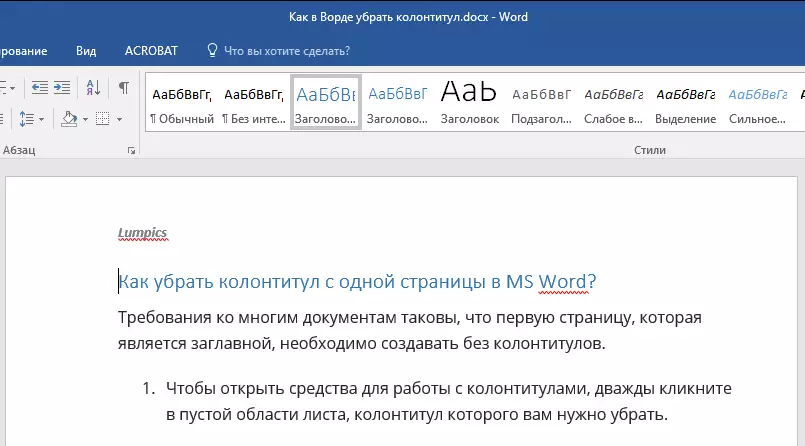
1. Footers နှင့်အလုပ်လုပ်ရန်ကိရိယာများကိုဖွင့်ရန်စာရွက်၏ blan ရိယာအလွတ်တွင်နှစ်ချက်နှိပ်ပါ။
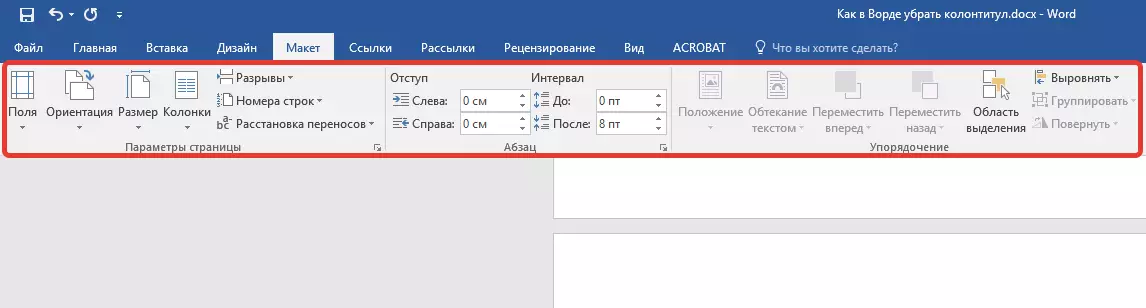
2 "ဆောက်လုပ်ရေး" အဓိက tab တွင်တည်ရှိသည် "Footers နှင့်အလုပ်လုပ်ပါ" tick ကိုဆန့်ကျင်တွင် install လုပ်ပါ "ပထမစာမျက်နှာအတွက်သတ်သတ်မှတ်မှတ် footer".
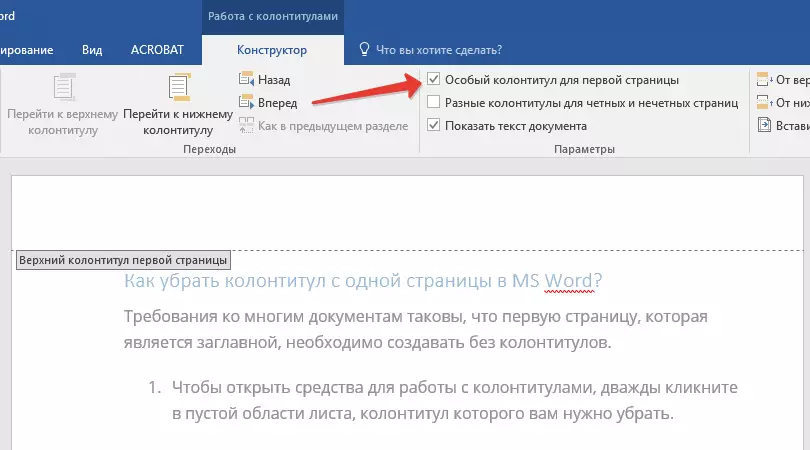
3. ဤစာမျက်နှာမှလက်လှမ်းရှင်များကိုဖျက်ပစ်လိမ့်မည်။ သင်လိုအပ်သည့်အရာပေါ် မူတည်. ဤ rot ရိယာသည်ဤစာမျက်နှာတွင်သီးသန့် ထား. သို့မဟုတ်အခြားအောက်ခြေတစ်ခုထည့်နိုင်သည်။

မှတ်ချက်။ ။ Footer 0 င်းဒိုးကိုပိတ်ရန်, စာရွက်ပေါ်ရှိစာသားနှင့်အတူ area ရိယာပေါ်ရှိလက်ဝဲခလုတ်ကိုနှစ်ချက်နှိပ်ပါ။
ပထမစာမျက်နှာမှာမဟုတ်တဲ့ footers တွေကိုဘယ်လိုဖယ်ရှားရမလဲ။
စာမျက်နှာများပေါ်တွင်အောက်ခြေရှိအောက်ခြေသို့ဖယ်ရှားရန် (ပထမ ဦး ဆုံး မှလွဲ. (ဥပမာအခန်းကန့်၏ပထမစာမျက်နှာ) သည်အနည်းငယ်ကွဲပြားသောလုပ်ထုံးလုပ်နည်းကိုလုပ်ဆောင်ရမည်။ စတင်ရန်အတွက်ခွဲစိတ်အပိုင်းကိုထည့်ပါ။
မှတ်စု: ဒါဟာအပိုင်း၏ခွဲခြာစာမျက်နှာတစ်ခုကှဲထှကျမဟုတျကွောငျးကိုနားလည်သဘောပေါက်ရန်အရေးကြီးပါသည်။ စာမျက်နှာမရောက်မှီ, သင်ဖျက်ပစ်ချင်ရာ၏ဦးခေါင်း, စာမကျြနှာတစ်ချိုးပြီးသားရှိကွောငျးထိုအဖြစ်အပျက်မှာ, ဖျက်ပစ်ရပါမည်, သို့သော်အပိုင်းလပ်ချိန်ကိုထည့်သွင်းဖို့။ အဆိုပါညွှန်ကြားချက်ကိုအောက်တွင်ထုတ်သတ်မှတ်ထားခြင်းဖြစ်သည်။
သငျသညျအောက်ခြေမပါဘဲစာမျက်နှာဖန်တီးချင်ဘယ်မှာစာရွက်စာတမ်း၏အရပျ၌ကိုကလစ်နှိပ်ပါ 1. ။

အဆိုပါ tab ကိုထံမှ 2. Go ကို "အဓိက" အဆိုပါ tab မှာ "layout".

အုပ်စုတွင် 3. "Page Settings" Button ကိုရှာပါ "Rassengers" နှင့်၎င်း၏ menu ကိုချဲ့ထွင်။
4 "နောက်စာမျက်နှာ".
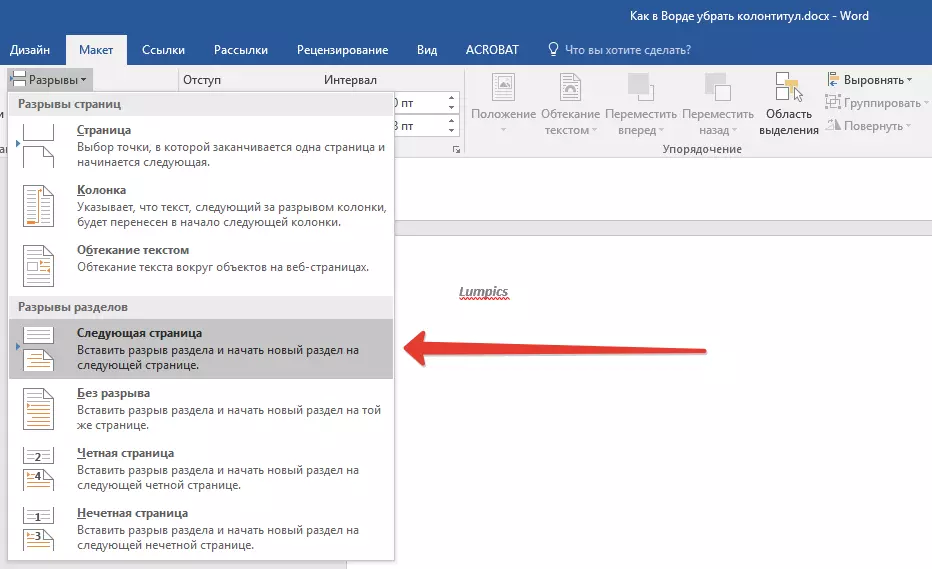
5. ယခုသင်သည် Footer အတူလုပ်ကိုင်၏ mode ကိုဖွင့်လှစ်ဖို့လိုအပ်ပါတယ်။ စာမျက်နှာ၏အပေါ်ပိုင်းသို့မဟုတ်အောက်ပိုင်းအစိတ်အပိုင်းကိုအတွင်းထဲက footer ၏ခေါင်းပေါ်မှာဒီကို double-click နှိပ်ပြီးပြုပါရန်။
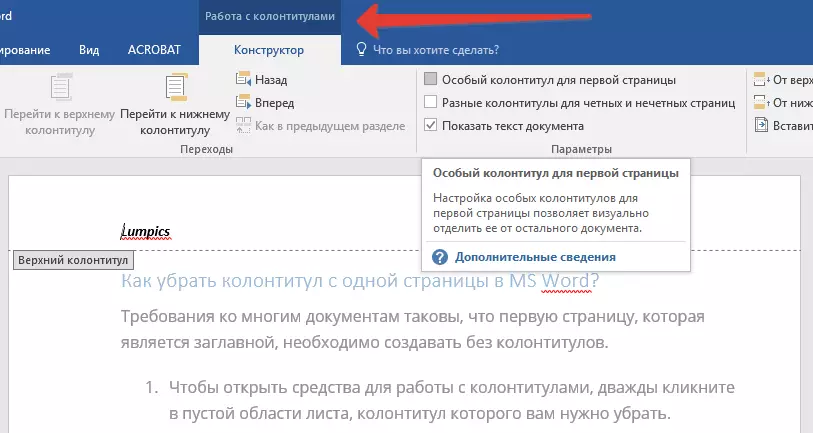
6. ကိုအသာပုတ်ပါ "အရင်အပိုင်းကဲ့သို့" - ဒါဟာကဏ္ဍများအကြားဆက်သွယ်မှုကိုဖယ်ရှားပစ်မည်။
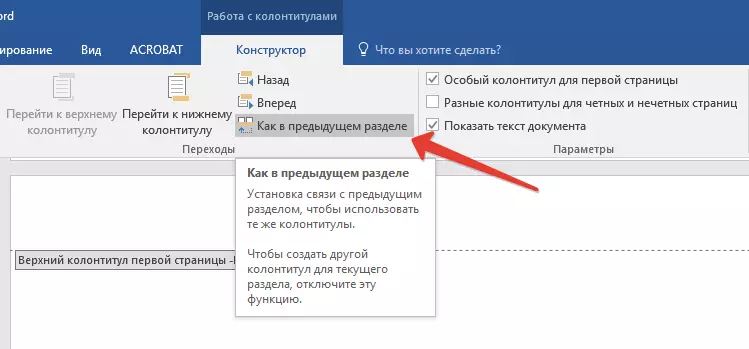
7. အခုဆိုရင်ကို select လုပ်ပါ "Footer" သို့မဟုတ် "စာမျက်နှာ header".
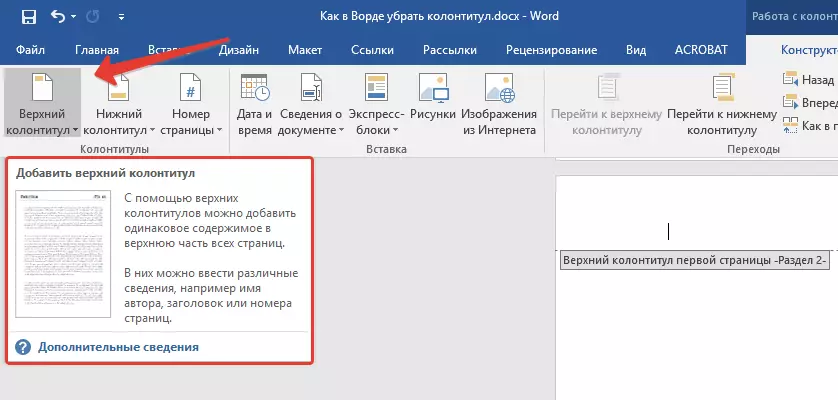
အသေးစိတ် menu ကိုခုနှစ်တွင် 8. , အလိုရှိသော command ကို select လုပ်ပါ: "Delete ထဲက footer" သို့မဟုတ် "ထိပ်ထဲက footer Remove".
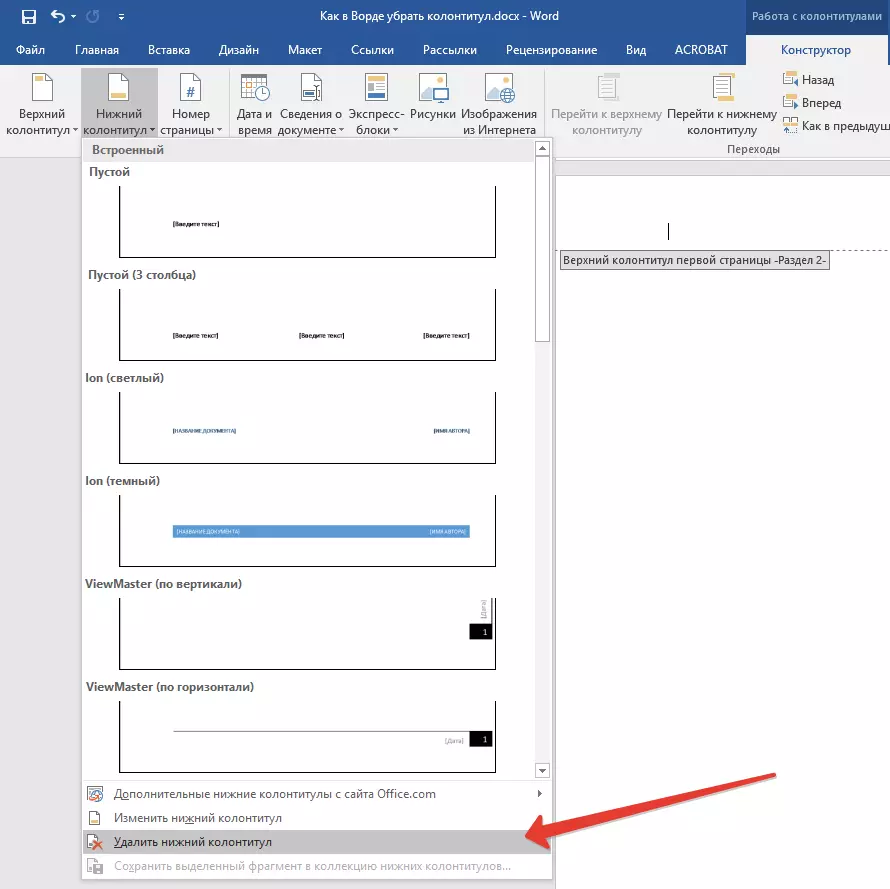
မှတ်စု: သငျသညျထိပ်နဲ့အောက်ဆုံး Footer နှစ်ဦးစလုံးဖယ်ရှားပစ်ရန်လိုအပ်လျှင်, ခြေလှမ်းများကိုပြန်လုပ်ပါ။ 5-8.
9. သင့်လျော်တဲ့ command ကိုကို (control panel ကိုအပေါ်ကိုနောက်ဆုံးခလုတ်ကို) ကို select, Footer နှင့်အတူပိတ်ဖို့ရန်။
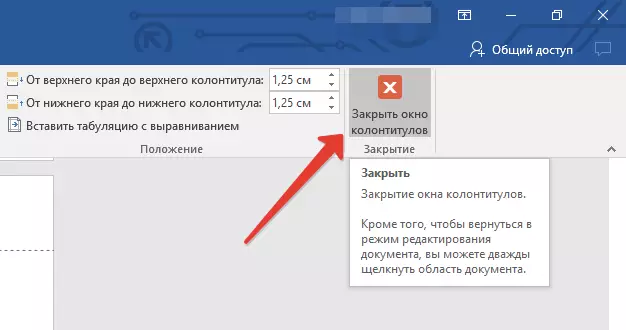
10. အထက်ပိုင်းနှင့် / သို့မဟုတ်ကှဲထှကျအောက်ပါပထမဦးဆုံးစာမျက်နှာပေါ်တွင်ထဲက footer ဖျက်ပါမည်။
စာမျက်နှာ၏အစွန်အဖျားထက်ကျော်လွန်သွားအားလုံး Footer ဖယ်ရှားပစ်ရန်လိုသောနှစ်ကြိမ်အထက်ဖော်ပြထားတဲ့အဆင့်တွေကိုပြန်လုပ်ပါ, ထို့နောက်ကဖယ်ရှားပစ်ရမည်ရှိရာစာရွက်ပေါ်တွင်ဦးခေါင်း၏ခေါင်းပေါ်ကလစ်နှိပ်ပါ 6-8 ။ ပင်များနှင့်ထူးဆန်းစာမျက်နှာများပေါ်တွင် header ကိုကွဲပြားလျှင်, လုပ်ရပ်တွေကိုတစ်ခုချင်းစီကိုသီးခြားစီစာမျက်နှာအမျိုးအစားအဘို့အကြိမ်ကြိမ်ခံရဖို့ရှိသည်လိမ့်မယ်။
2016 အဖြစ် Microsoft ကနေဒီဘက်စုံသုံးအစီအစဉ်၏အစောပိုင်းဗားရှင်းအတွက် - ဒါကယခုသင်နှုတ်ကပတ်တော်ကို 2010 ခုနှစ်ထဲက footer ဖယ်ရှားပစ်ရန်ဘယ်လိုသိ, အားလုံးပါပဲ။ အကြှနျုပျတို့သညျအလုပျနှငျ့သင်တန်းတစ်ခုသာအပြုသဘောဆောင်တဲ့ရလဒ်အလိုရှိ၏။
